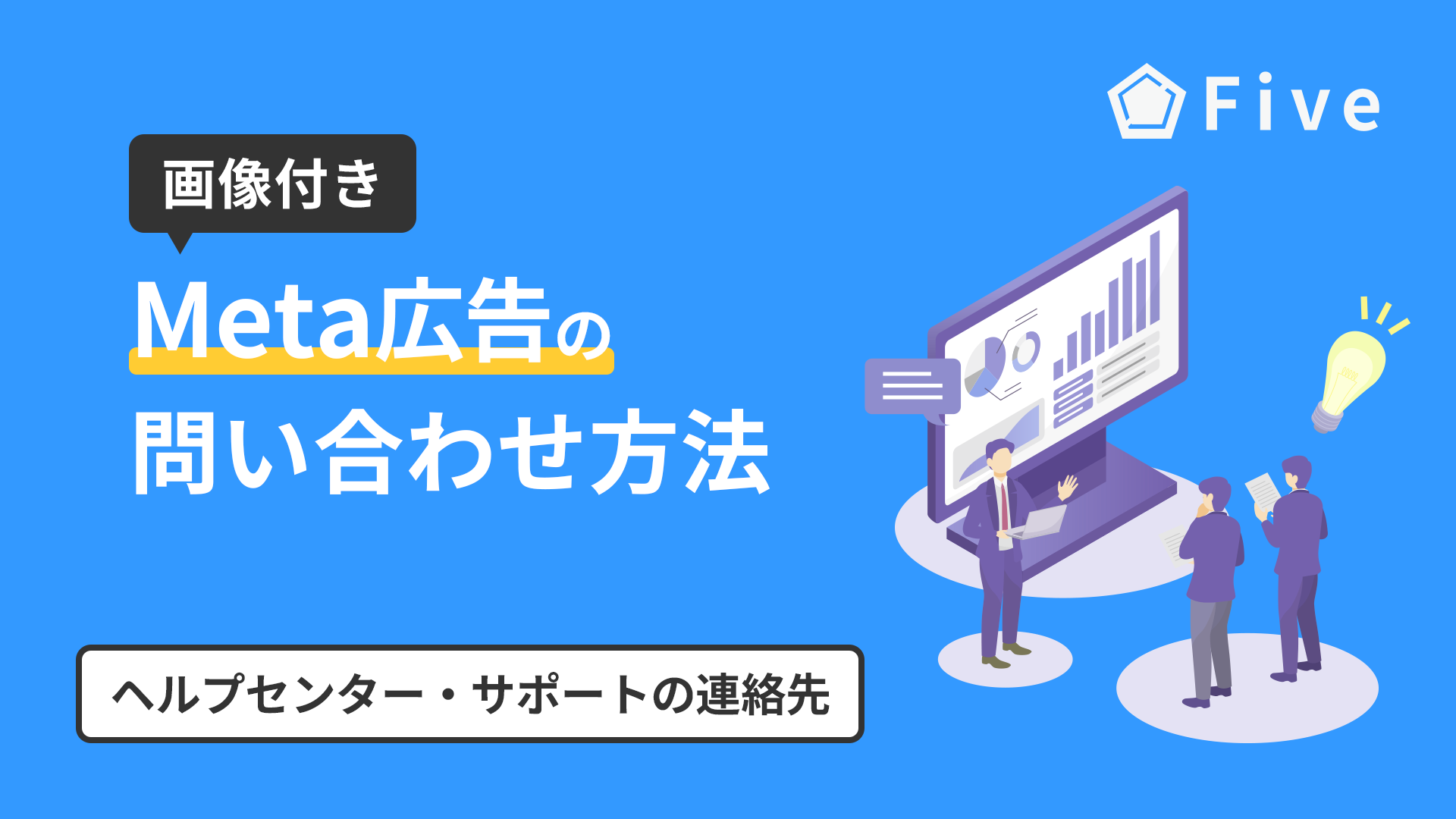
Meta広告(Facebook広告)の問い合わせ方法|ヘルプセンターやサポートの連絡先ガイド
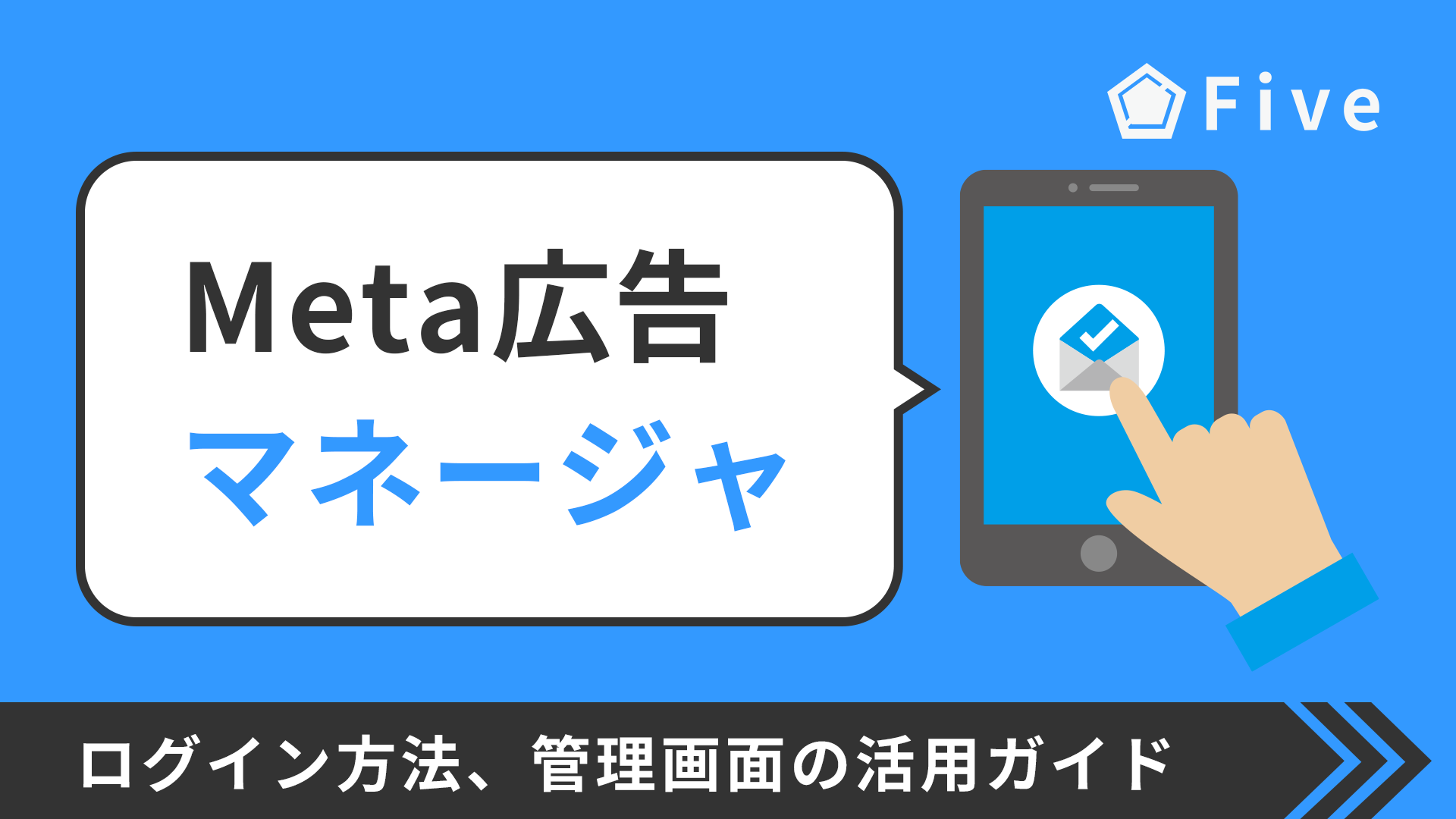
Meta広告マネージャとは|ログイン方法や管理画面の完全ガイド
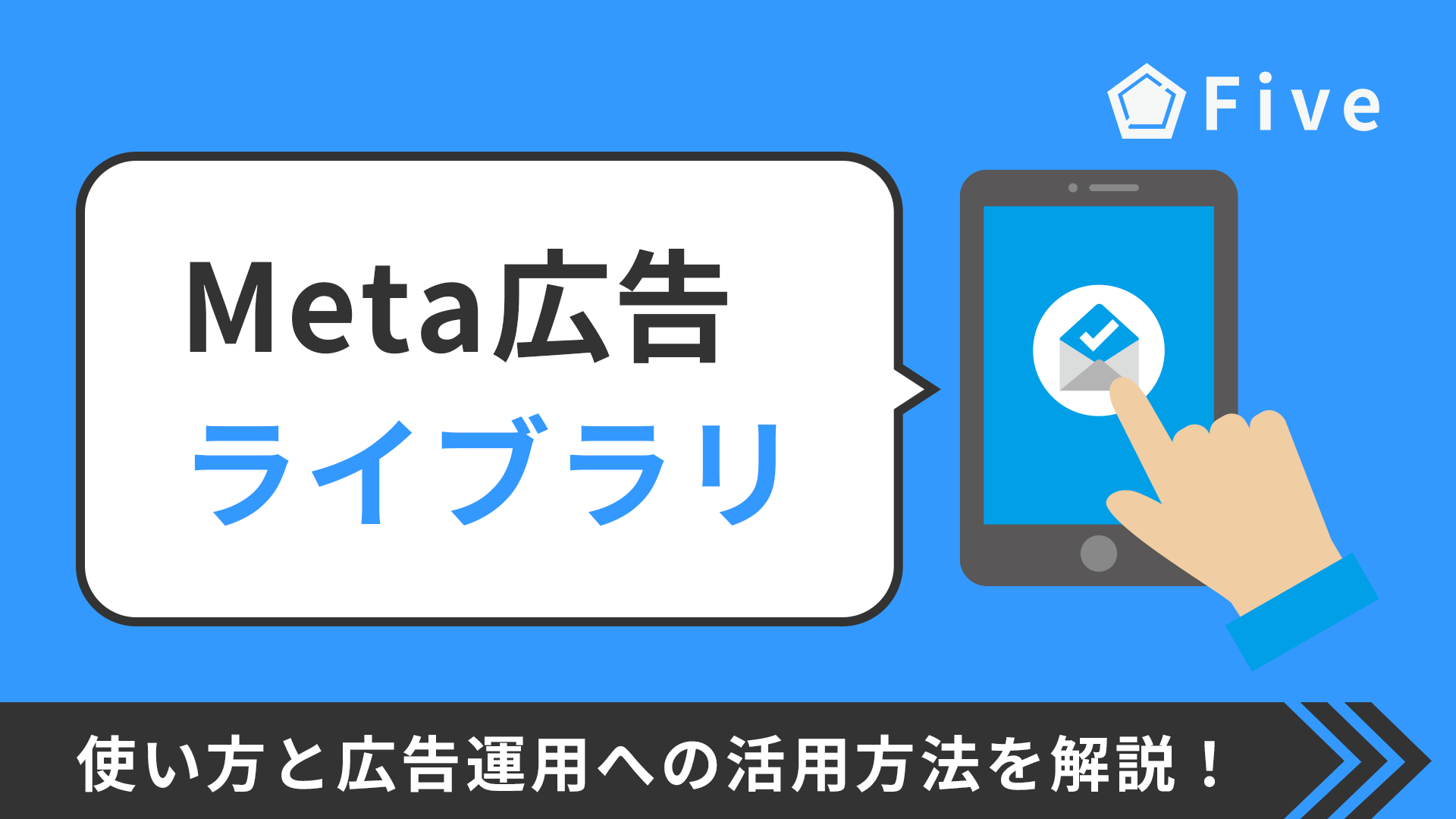

近年、会話型AI「ChatGPT」は急速に普及し、今では多くのビジネスシーンで活用されるツールとして定着しつつありますが、
という理由から、いつしか使用されなくなってしまった方も少なくありません。
プロンプト(AIへの指示文)の最適な書き方に関する情報はインターネット上に数多くありますが、今回はその中でも、私が日常業務の中で実際に行っている活用方法をご紹介します。
なお、ChatGPTへの指示方法は、株式会社noteの深津貴之氏が提唱する「深津式プロンプト」が特にわかりやすく、私自身も日頃から参考にしています。
ご興味がある方は、こちらの解説動画もぜひご覧下さい。
当社では、日々作成するレポートをExcel形式で提出していますが、提出後に誤操作によって数値が変わってしまうリスクを避けるため、CSVデータから抽出した値や数式で算出した数値を「値貼り付け」によって固定する作業が発生します。
タブ数が少ないレポートであれば比較的簡易な作業で済み、ミスもほとんどありません。
しかし、複数媒体の配信レポートなどでタブ数が増えると、値貼り付けの漏れなどのヒューマンエラーが起こりやすくなります。
このような背景から、「この作業を自動化できないか」という課題意識が生まれ、そこでChatGPTを活用しました。
そのような状況下で、ChatGPTを活用しながらマクロの作成に取り組みました。
まずは、現在の業務フローと実現したい内容を、ChatGPTに伝えました。
ChatGPTからは以下の回答が得られました。
今回の質問内容には、マクロの作成手順や登録方法まで含めていませんでしたが、ChatGPTは意図を汲み取り、手順もあわせて提示してくれました。
実際にChatGPTが生成したコードは、以下のとおりです。
Sub値のみ貼り付け()
DimwsAsWorksheet
DimrngAsRange
Application.ScreenUpdating=False
Application.Calculation=xlCalculationManual
ForEachwsInThisWorkbook.Worksheets
ForEachrngInws.UsedRange
Ifrng.HasFormulaThen
rng.Value=rng.Value
EndIf
Nextrng
Nextws
Application.Calculation=xlCalculationAutomatic
Application.ScreenUpdating=True
EndSubこのコードを基に、実際のExcelレポート内へマクロを組み込み、動作検証を進めていきます。
例として「年齢別レポート」のタブでは、表示回数のセルにカーソルを合わせると、SUMIFS関数を用いてCSVデータから18~24歳の数値を集計する仕様になっています。
今回の目的は、この数式を自動で「値貼り付け」することです。
先ほどChatGPTが提示してくれた手順に沿ってマクロを作成していきます。
1.Excelを開き、Alt+F11キーを押してVBAエディタを開きます。
2.左側の「VBAProject」内にある「ThisWorkbook」をダブルクリックして開きます。
3.以下のコードを貼り付けます。
上記の3まで実施した状態が、下記の画像です。
ChatGPTの指示通りF5キーを押しマクロを実行したところ、対象セルの数式が問題なく数値へと置き換わりました。
その他の指標やタブについても、すべて数式が正しく値貼り付けに変換されており、今回ChatGPTが生成したコードは問題なく機能しました。
こちらの意図が正確に伝わらなかった場合や、ChatGPT側との認識にずれがある場合には思い通りにならないこともあります。
その意味では、一度で望む動作が実現できたのは運が良かったと言えるかもしれません。
動作自体は問題なかったものの、私自身のマクロに関する知識が十分でなかったため、追加で確認すべき事項も出てきました。
この程度であれば自分で調べることも可能ですが、今回はそのままChatGPTに質問を続けました。
その際の回答が、以下の内容です。
2.以降の「ビュータブをクリック」という部分が少し分かりづらかったため、念のため自分でも確認を行いましたが、問題なくマクロを保存し、保存後のマクロも正常に実行できるようになりました。
今回、ChatGPTで作成したマクロ自体は、マクロに慣れている方からすれば非常にシンプルな内容かもしれません。
Excelマクロの知識が全くない状態から短時間で作成でき、そのまま業務の効率化につながったことを考えると、今回の取り組みは大きな成果だったと感じています。
現在は、マクロ以外にも以下のような用途でChatGPTを活用しています。
現状のChatGPTでは、最終的な仕上げや微調整は人間の手を加えることが前提となりますが、
という場面では非常に有効に活用できます。
日々のちょっとした雑務や作業を効率化したい時、AIが大きな助けになる可能性があります。
ぜひ、活用してみてください!
株式会社Fiveは、
月額10万円の広告予算からWeb広告運用を代行できる、
成果を“共に創る”Web広告代理店です。
大手広告代理店・制作会社出身のメンバーが、広告運用からLP・バナー制作までをワンストップで代行します。
ヒアリングから施策立ち上げ、改善提案まで丁寧かつスピーディに対応可能です。
※過去実績:最短1~3営業日
そんな課題を感じている法人様やご担当者様は、ぜひお気軽にご相談ください。
店舗集客(エステ・ジムなど) / チケット販促(音楽フェス・Bリーグ・展示会・イベントなど) / BtoB集客(ウェビナー・リード獲得全般) / PR施策と連動させたWebプロモーションなど、幅広い業種の実績を公開しています。
ROASやCPAなどの指標にもこだわり、立ち上げ期から成長フェーズまで長く伴走できる“頼れるパートナー”として、皆様のWeb広告運用を全力でサポートいたします。
Web広告の運用に課題を感じているご担当者様は、ぜひお気軽にご相談ください。
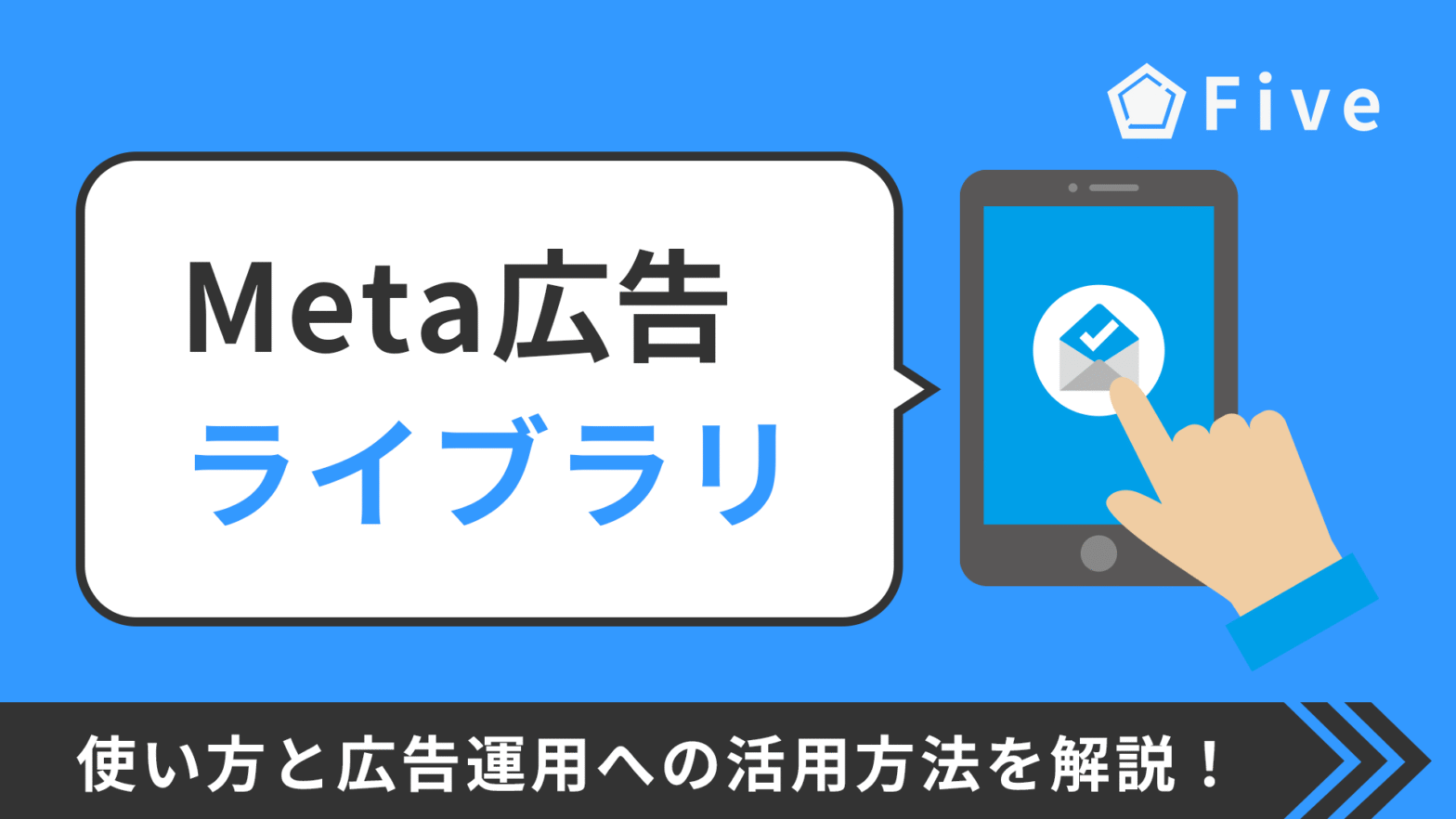 Meta広告2025年12月1日Meta広告ライブラリとは|使い方とFacebook広告(Instagram広告)への活用方法
Meta広告2025年12月1日Meta広告ライブラリとは|使い方とFacebook広告(Instagram広告)への活用方法 Meta広告2025年11月18日【画像で解説】Meta広告の入稿手順ガイド|広告マネージャと設定方法
Meta広告2025年11月18日【画像で解説】Meta広告の入稿手順ガイド|広告マネージャと設定方法 SNS広告2025年10月22日【2025年最新版】SNS広告の費用相場は?課金方式や代理店の手数料について解説
SNS広告2025年10月22日【2025年最新版】SNS広告の費用相場は?課金方式や代理店の手数料について解説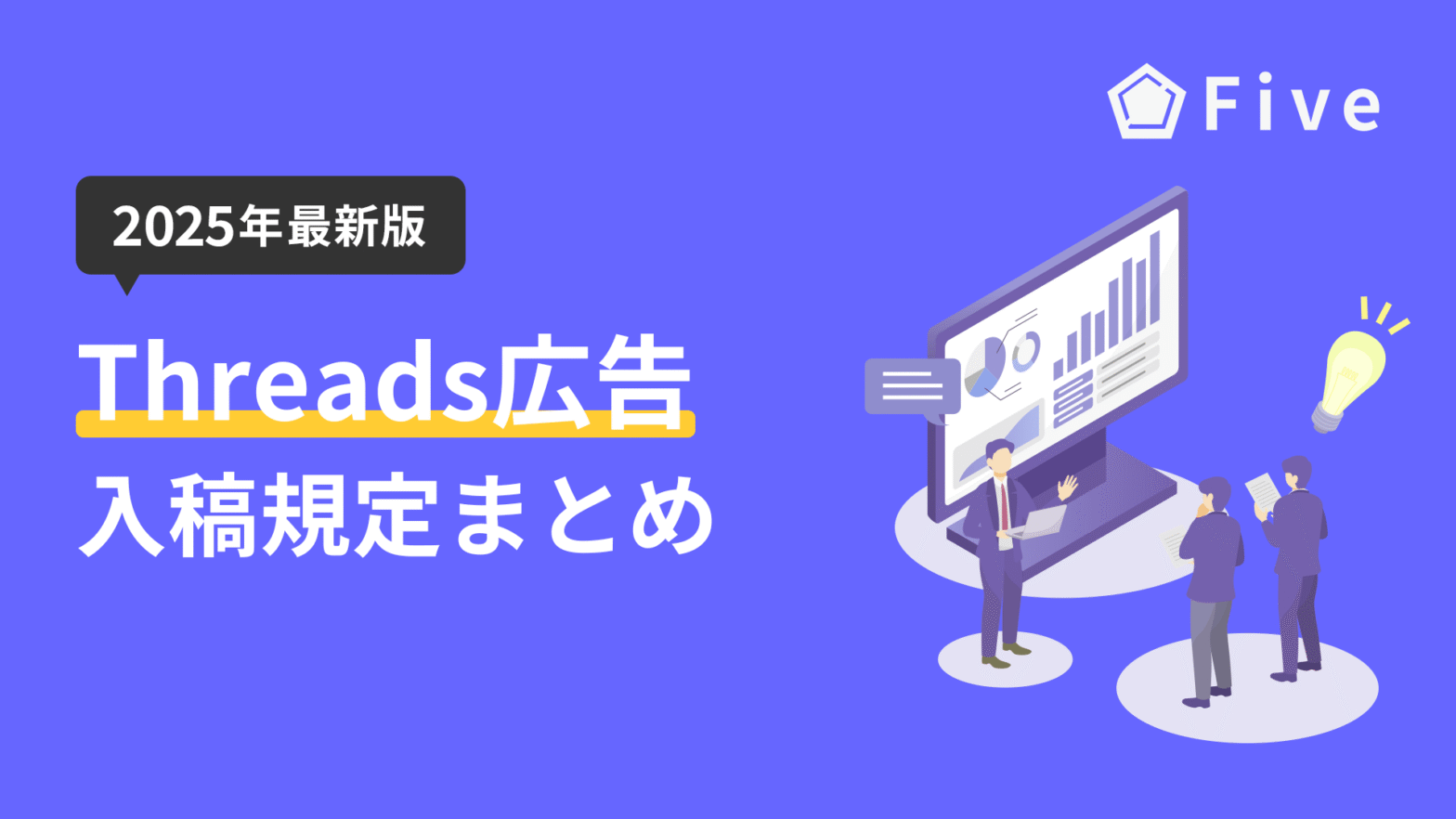 Meta広告2025年10月16日【2025年度最新版】Threads広告の推奨画像サイズ|入稿規定完全ガイド
Meta広告2025年10月16日【2025年度最新版】Threads広告の推奨画像サイズ|入稿規定完全ガイド
御茶ノ水でWeb広告全般の運用代行をしているFiveの編集部です! 実際の広告運用で得た知見を基に、Google広告やInstagram広告といった各媒体の最新情報やプロの運用担当が書いたノウハウを発信します。